
Vad du ska veta
- Gå till Telefon app> Favoriter > + > välj kontakten du vill lägga till i Favoriter och välja Meddelande, Ring upp, Video, eller Post.
- För att ordna om Favoriter, gå till Telefon > Favoriter > Redigera och dra kontakter dit du vill ha dem.
Den här artikeln förklarar hur du lägger till favoriter till iPhone från appen Kontakt eller telefon och redigerar eller ordnar om din favoritlista på iPhone-modeller som kör iOS 10 eller senare.
Hur man lägger till favoriter på iPhone
IPhone: s förinstallerade telefonapp gör det lättare att ringa och skicka sms till de personer du pratar mest genom att göra dem till favoriter. När någon är en favorit, tryck bara på personens namn för att omedelbart starta ett telefon- eller FaceTime-samtal eller öppna en ny text eller e-post. Att favorisera en kontakt på iPhone kräver att personen redan finns i dina kontakter. Lär dig hur du skapar en ny kontakt eller hur du överför kontakter från iPhone till iPhone eller Android till iPhone om du ställer in en ny telefon.
-
Öppna Telefon app.
-
Knacka Favoriter längst ner på skärmen.
-
Knacka + på toppen.
-
Välj den kontakt du vill lägga till i favoritlistan. Du hittar dem genom att söka, bläddra eller knacka på en bokstav till höger på skärmen.
-
Bestäm vilken typ av kommunikation du vill vara favorit: Meddelande, Ring upp, Video, eller Post. Om personen har flera detaljer för en kategori (t.ex. två telefonnummer), tryck på pilen för att välja en specifik. De alternativ du ser i den här menyn beror på vilken typ av kontaktinformation du har lagt till för den här personen.
-
När du har lagt till favoriten går du tillbaka till Favoriter skärmen och se den nya favoriten listad tillsammans med kontakttypen precis under deras namn.
Så här ordnar du om favoriter på iPhone
Du kan ändra ordningen på dina favoritkontakter från telefonappen genom att följa dessa steg:
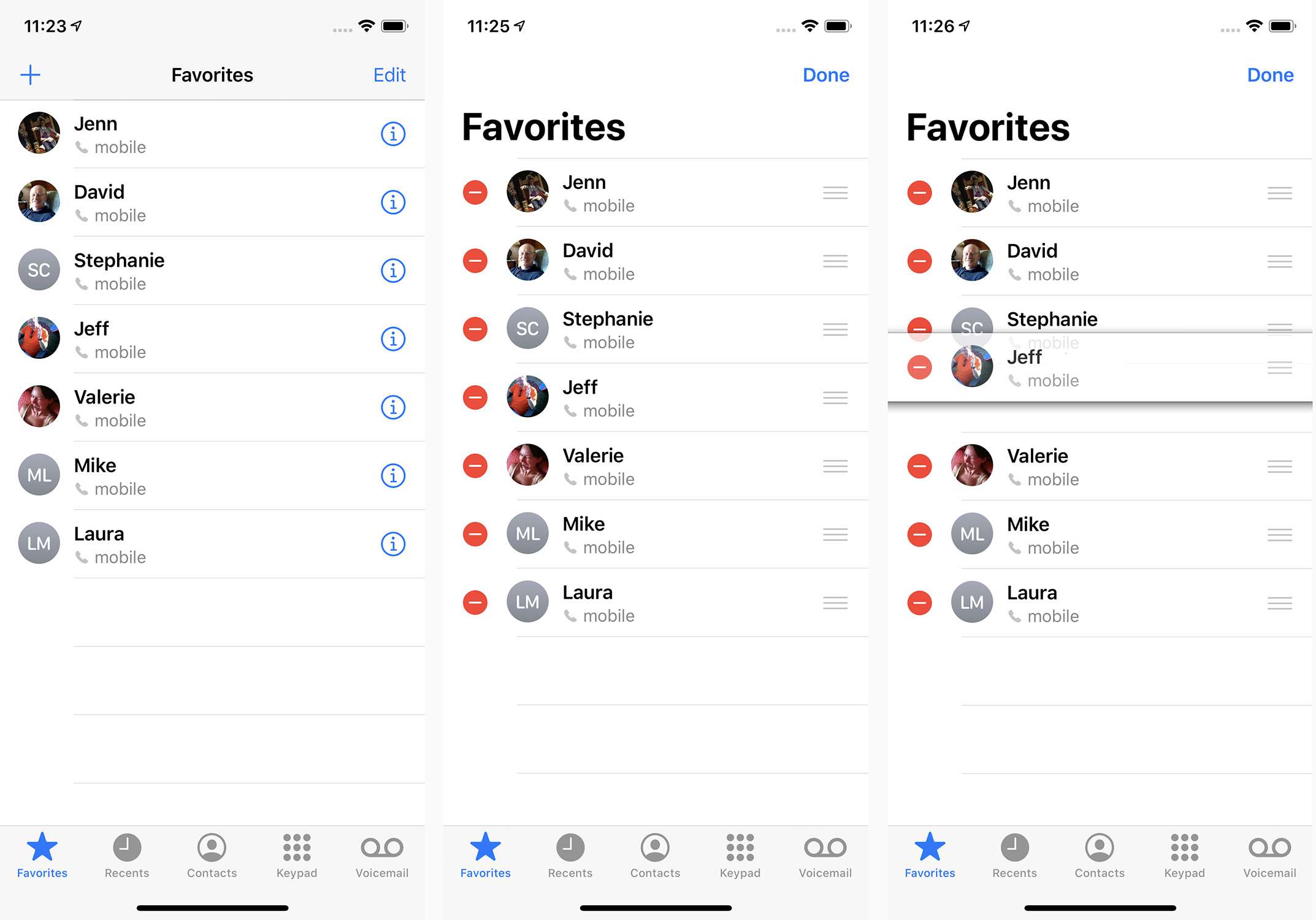
-
Knacka Favoriter längst ner i telefonappen.
-
Knacka Redigera på toppen.
-
Leta reda på favoritkontakten du vill ordna om och tryck sedan och håll ned den trekantade knappen till höger för att få tag på den. Dra kontakten uppåt eller nedåt i listan utan att släppa taget. Ta bort fingret från skärmen för att släppa kontakten i den nya order du vill ha.
-
Knacka Gjort för att spara dina ändringar.
Om du har en iPhone 6S eller nyare kan du också visa dina favoriter genom att länge trycka på appen Telefon. De första kontakterna i din favoritlista ingår i det här popup-fönstret. Ordna om Favoriter som beskrivs i det sista avsnittet för att välja vilka som ska visas i popup-menyn.
Så här tar du bort favoriter på iPhone
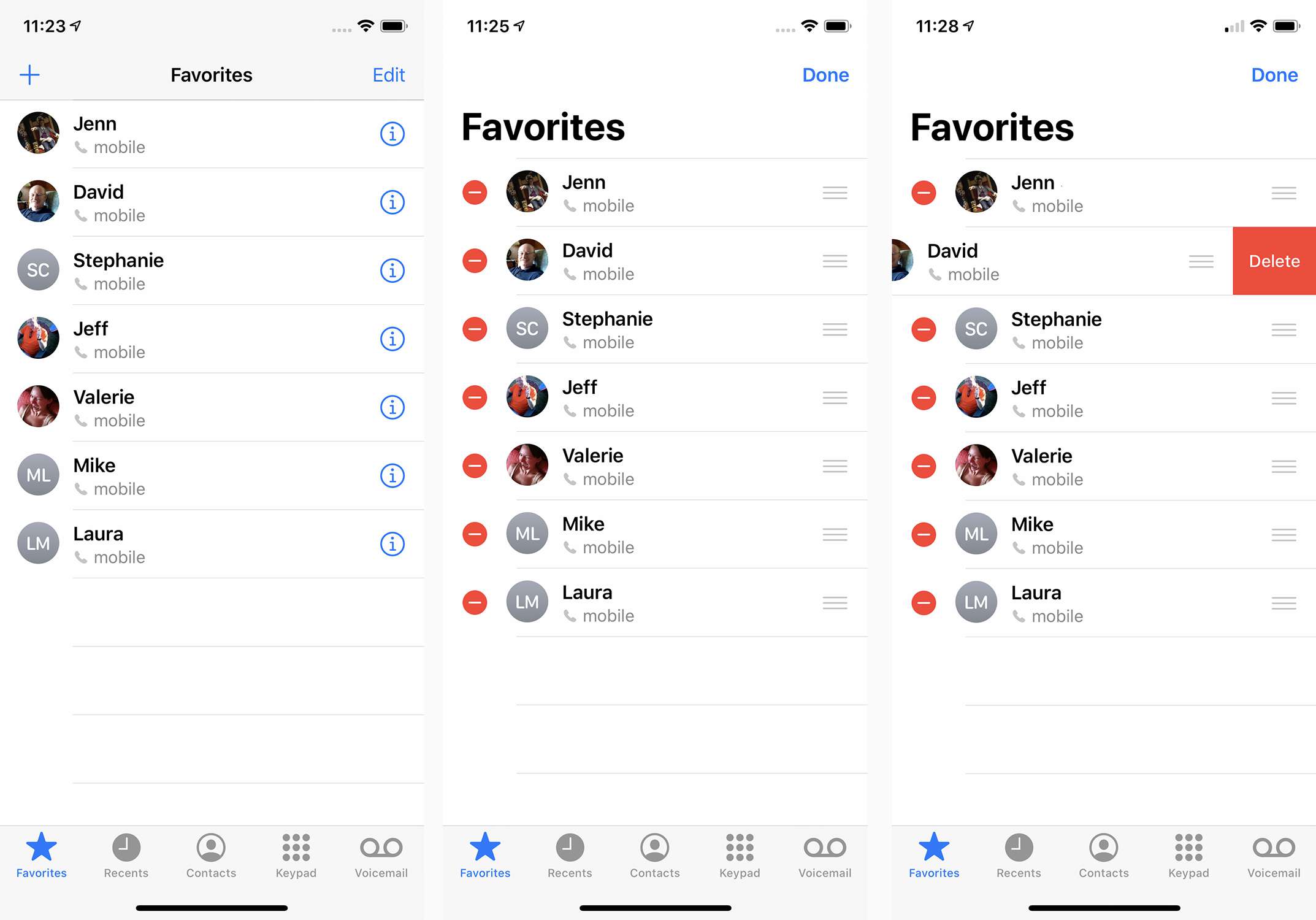
Du kan ta bort en favoritkontakt på din iPhone för att göra plats för andra eller ta bort din favoritlista. Det är enkelt att ta bort någon från favoritlistan: Tryck lätt på Redigera från favoritskärmen, tryck på den röda ikonen med raden i och tryck sedan på Radera knapp. Lär dig hur du tar bort favoriter från iPhone för mer vägbeskrivning. Om du verkligen vill ta bort kontakten, snarare än bara favoriten, måste du ta bort den från din iPhone.